Le PlayStation VR (PSVR) est un très bon casque VR pour la PS4 de Sony. Malgré toutes ses qualités, ce casque de réalité virtuelle comporte de nombreux bugs d'importance variable. À travers cet article, découvrez comment résoudre les principaux bugs et problèmes techniques du PlayStation VR.
Quoi de plus énervant que de rencontrer des bugs et problèmes techniques lors de l'utilisation d'un casque VR ? Afin de vous éviter des crises de nerf dans la réalité virtuelle, découvrez comment résoudre les principaux bugs du PlayStation VR (PSVR).
Comment mettre à jour le PSVR ?
Mettre à jour le PlayStation VR n'est pas une tâche compliquée, mais beaucoup d'utilisateurs ignore comment procéder. Rendez-vous dans le menu des paramètres. Cherchez l'onglet des appareils. Sélectionnez le PSVR. Cherchez ensuite dans la liste le logiciel du PlayStation VR.
L'écran suivant vous indique quelle version du logiciel vous utilisez actuellement, et vous permet de vérifier si d'autres mises à jour sont disponibles. Si tel est le cas, le logiciel sera mis à jour automatiquement. Précisons qu'il n'a pas besoin que le PSVR soit connecté à la PS4 pour effectuer la mise à jour.
PlayStation VR (PSVR) : résoudre les problèmes d'effet de grain
Sur certaines applications, principalement des jeux sombres, l'écran du PlayStation VR présente un effet de grain sur l'image, ainsi que des reflets jaunes et rouges. Ce phénomène, lié aux écrans LCD, est connu sous le nom d'effet Mura. Le problème peut venir d'une luminosité excessive. Pour y remédier, diminuez simplement la luminosité du casque. Une luminosité de 60% devrait amplement suffire.
Il peut également s'agir d'un problème lié au câble HDMI. Si vous avez remplacé le câble HDMI fourni avec la PS4, il peut s'agir de la cause du problème. Essayez d'utiliser à nouveau le câble original, et ce problème de grain devrait disparaître.
PlayStation VR (PSVR) : résoudre les soucis de tremblement d'écran
En utilisant certains jeux, certains utilisateurs rencontrent un problème de tremblement d'écran. L'image se met soudainement à vibrer, ce qui provoque un inconfort et nuit à l'expérience. On rencontre principalement ce souci sur les jeux debout comme Batman ou Job Simulator.
Pour éviter ce désagrément, il est bien sûr important de conserver une distance raisonnable vis-à-vis de la caméra, et de calibrer minutieusement l'appareil. Par ailleurs, pensez à bien retirer tous les stickers du PSVR. Plus particulièrement, les stickers situés sur le côté de l'appareil peuvent perturber le tracking en reflétant la lumière, et provoquer ces vibrations intempestives.
Certains usagers ont également remarqué qu'une plus grande luminosité dans la pièce permet de diminuer cet effet, sans toutefois le corriger totalement. Pour cause, si la pièce est trop sombre, la caméra ne peut configurer son focus correctement. Le tracking s'en retrouve ainsi compromis.
Vous pouvez également essayer un rebuild de la base de données, et une réinitialisation des paramètres. Ces deux étapes peuvent résoudre la plupart des problèmes techniques du PSVR. Pour ce faire, redémarrez la PS4 en Safe Mode. Choisissez la première option permettant de « Restaurer les paramètres par défaut ». Choisissez ensuite l'option « Rebuild Database ».
Dans certains cas, il semble que les tremblements persistent malgré toutes les tentatives pour y remédier. Il peut éventuellement s'agir d'un problème logiciel, même si Sony n'a pas communiqué à ce sujet pour le moment. Dans ce cas, le souci sera résolu par une prochaine mise à jour.
Résoudre les problèmes de screen-mirroring (affichage sur la télévision) des images du PlayStation VR (PSVR)
Il arrive parfois que l'image du PlayStation (PSVR) ne s'affiche pas sur la télévision. Ce problème peut s'avérer génant, notamment si vous essayer de montrer un jeu à vos amis. Voici plusieurs solutions pour remédier à ce problème.
Vous pouvez tout d'abord vérifier les paramètres HDCP (High-bandwith Digital Content Protection). Il s'agit d'une technologie permettant d'empêcher la copie de contenu numérique lors de transfert via certaines connexions. Pour une raison mystérieuse, certains jeux PSVR sont affectés lorsque le HDCP est activté. Pour le désactiver, rendez-vous dans les paramètres de la PS4, dans la rubrique Système. Cliquez sur « Activer le HDCP », et choisissez « Oui ». La case va se décocher, et le HDCP sera désactivé.
Si le problème n'est pas résolu, il peut s'agir d'un problème lié aux câbles HDMI. Rappelons en effet que beaucoup d'utilisateurs rencontrent des problèmes avec les câbles HDMI fournis avec le PSVR. Déconnectez chaque câble HDMI un par un, et remplacez-les avec des câbles acehtés séparément. Si l'image s'affiche sur le téléviseur, c'est la confirmation que le problème venait du câble. Il est toutefois possible que le problème provienne du port HDMI. Essayez d'agiter le câble au niveau du port HDMI situé à l'arrière de la PS4. Si l'image apparaît brièvement sur la télévision pendant cette manipulation, c'est que le port pose problème.
La dernière solution consiste à retirer le câble d'extension qui relie le processeur du PSVR au casque. Branchez directement le PSVR au boîtier de processeur Si l'image apparaît, c'est que le câble d'extension est la cause du problème. Il ne vous reste plus qu'à en commander un nouveau. En dernier recours, si aucune des solutions listées ne fonctionne, contactez Sony. Rappelons toutefois qu'il est possible d'utiliser le PSVR sans télévision.
PlayStation VR (PSVR) : résoudre les problèmes de démos inutilisables
Comme vous le savez, le PSVR est fourni avec un disque de démos. Cependant, certains utilisateurs ne parviennent pas à lancer les démos de certains jeux. Le problème survient notamment avec Hustle Kings et Superhypercube. Le souci survient également sur la version téléchargée du disque de démos.
En réalité, ces jeux sont simplement présentés en guise de publicité. Aucune version de démonstration n'est proposée. Les joueurs devront télécharger ces jeux s'ils souhaitent les essayer.
PlayStation VR (PSVR) : impossible de mettre à jour le firmware
Pour certains utilisateurs, il semble impossible de mettre à jour le firwmare du PSVR. Après quelques instants de téléchargement, un message survient pour avertir l'usager qu'il doit mettre à jour son firmware en version 2.0 avant de pouvoir effectuer la mise à jour. Ce message apparaît même si le firware installé est supérieur à la version 2.0. La plupart des usagers confrontés à ce problème ont un firmware dans une version erronée 255.255.
Pour corriger ce problème, redémarrez la PS4 en Safe Mode. Choisissez la première option permettant de
« Restaurer les paramètres par défaut ». Choisissez ensuite l'option « Rebuild Database ». Rendez-vous ensuite dans Paramètres > Appareils > PlayStation VR. Le numéro de version affiché devrait maintenant être 1.50. Il est maintenant possible d'effectuer la mise à jour firmware manuellement.
PlayStation VR (PSVR) : supprimer les bulles sur les côtés de l'écran
Certains usagers sont confrontés à des bulles sur les côtés de l'écran. Pour y remédier, il suffit de configurer correctement la distance entre les yeux. Pour ce faire, rendez-vous dans les paramètres de la PS4. Choisissez Appareils > PlayStation VR, et sélectionnez l'option de mesure de l'écartement des yeux. Vous pouvez également essayer de configurer cet écartement manuellement.
PlayStation VR (PSVR) : améliorer la définition du PlayStation VR
Sur les écrans de menu des jeux et applications PSVR, certains utilisateurs sont confrontés à un problème de basse résolution. Pour cause, la PS4 tend à configurer la résolution en 480p. Pour y remédier, configurez simplement la résolution en 1080p.
Il vous suffit pour ce faire de vous rendre dans les Paramètres de la PS4. Choisissez la rubrique [Son et écran], puis [Paramètres de sortie vidéo]. Sélectionnez ensuite la résolution de 1080p.
PlayStation VR (PSVR) : corriger les effets de flou sur tout l'écran
Certains usagers sont confrontés à un effet de flou sur tout l'écran du PSVR, et plus particulièrement lors de l'affichage d'un texte. Pour remédier à ce problème, nettoyez les lentilles, lavez les verres, et réglez correctement la distance entre les pupilles en utilisant la caméra dans les paramètres.
PlayStation VR (PSVR) : corriger les effets de flou sur les côtés
En regardant sur les côtés de l'écran du PSVR, vous remarquerez que les bords sont flous. Il s'agit d'un effet naturel des lentilles utilisées, qui ne devrait pas poser problème puisqu'il se limite à la vision périphérique. Certains utilisateurs sont néanmoins gênés par ce phénomène, notamment les astigmates. Pour y remédier, configurez la distance entre les pupilles, et pensez à bien nettoyer les bords de l'écran pour éviter que ce phénomène n'empire.
Pixels endommagés sur le PlayStation VR
Sur certains PSVR, il arrive que des pixels ou des groupes de pixels de l'écran semblent morts. Ce problème peut provenir du câble HDMI. Veillez à utiliser le câble fourni avec la PS4. Le souci peut également être corrigé en redémarrant le système. En tous les cas, compte tenu du caractère récent du PSVR, il est trop tôt pour être confronté à un problème de pixel mort, sauf en cas de défaut de fabrication. Contactez Sony si vous êtes concerné par un tel problème.
Tache rouge ou brune sur l'écran du PSVR
L'écran du PSVR peut parfois présenter des taches rouges ou brunes. Le plus souvent, ce problème est lié à une exposition directe au soleil à travers la fenêtre. Les lentilles du PSVR magnifient la lumière, et les rayons du soleil peuvent donc brûler les lentilles. Il est nécessaire de remplacer le produit. Pour éviter ce problème, gardez votre casque dans l'ombre ou dans sa boite quand vous ne l'utilisez pas.
PlayStation VR (PSVR) : corriger l'aliasing
Un phénomène d'aliasing peut survenir sur les textures distantes. Cet effet est particulièrement visible sur Driveclub VR. Il s'agit vraisemblablement d'un mauvais sampling / aliasing des développeurs. Ce problème devrait disparaître avec les prochains jeux PSVR, et avec la PS4 Pro, permettant un sampling supérieur et un meilleur anti-aliasing pour la plupart des jeux.
PlayStation VR (PSVR) : bugs de glissement d'image
Il arrive que l'image du PlayStation VR glisse vers la gauche ou la droite, ou parfois vers le haut. Ce problème survient principalement lors de l'utilisation de jeux assis. Il survient quand l'usager est trop loin de la caméra. Assurez-vous d'être assis à 1 mètre 80 de l'écran.
PlayStation VR (PSVR) : stabiliser les contrôleurs instables
Une fois dans la réalité virtuelle du PSVR, il arrive que les contrôleurs soient instables. Les mains de votre avatar se déplacent de gauche à droite ou tendent à effectuer des rotations. Pour y remédier, effectuez une calibration complète du PSVR depuis le menu PlayStation.
PlayStation VR (PSVR) : que faire en cas d'image déséquilibrée
Chez certains utilisateurs, l'image du PlayStation VR semble déséquilibrée. Par exemple, dans le menu ou en mode cinéma, le côté gauche peut sembler surélevé. Il suffit de recalibrer l'image pour y remédier. Maintenez enfoncé le bouton Options pour y parvenir.
PlayStation VR (PSVR) : résoudre les bugs et problèmes de tracking du casque ou des contrôleurs
Le tracking ou suivi de position et de mouvements est ce qui permet d'utiliser ses bras et de bouger sa tête simultanément dans le monde réel et la réalité virtuelle. Malheureusement, le tracking du PSVR n'est pas toujours au point. Voici comment remédier aux éventuels problèmes de tracking du PlayStation VR ou de ses contrôleurs PS Move et DualShock 4.
Si vous rencontrez un problème de tracking avec le PSVR, le problème ne vient probablement pas du casque. Il s'agit plus certainement d'un souci lié à la PS Camera. Cette dernière est censée suivre les mouvements des lumière LED de votre casque, et peut être perturbée par des sources de lumière dans la pièce ou des surface réfléchissantes.
Assurez-vous tout d'abord que votre PlayStation Camera est placée sur une surface plane non réfléchissante et non brillante. Assurez-vous aussi qu'elle ne soit pas exposée directement aux lumières vives ou à d'autres LED. Un écran d'ordinateur ou une deuxième télévision cause bien souvent du tort aux utilisateurs de PSVR. Assurez-vous aussi que votre casque PSVR ne soit pas directement exposé à une lumière vive. Une bonne idée est de jouer dans le noir, tout simplement.
Le tracking des contrôleurs PS Move et DualShock 4 repose sur le même principe. Les problèmes de tracking des contrôleurs sont toutefois moins fréquents. Si toutefois vous rencontrez un problème, assurez-vous tout d'abord que vos contrôleurs sont chargés. Si vous chargez votre contrôleur en jouant, assurez-vous que le câble n'obstrue pas la lumière LED située en haut de la manette DualShock 4.
Pour corriger les éventuels problèmes de tracking supplémentaires, maintenez enfoncé le bouton PS, et rendez-vous dans l'onglet
« Confirmer ma position ». Agitez vos bras. Si la caméra ralentit ou s'immobilise, il est nécessaire d'éteindre la PS4 et de l'allumer à nouveau.
PlayStation VR : résoudre les problèmes d'erreurs USB
Les erreurs USB sont particulièrement énervantes. Elles surviennent sans raison apparente, et rendent le PSVR inutilisable. Voici comment remédier à ces problèmes. Commencez tout d'abord par examiner vos câbles USB. Comme vous pouvez vous en douter, c'est généralement de là que proviennent les erreurs USB. Vous vous êtes peut-être trompé en connectant les différents câbles.
Il est possible que l'un des câbles soit mal branché. Examinez les câbles USB du boîtier processeur, et ceux qui sont branchés à l'avant de la PS4. Il est aussi possible qu'un câble soit branché au mauvais endroit ou tout simplement pas branché du tout. Vérifiez soigneusement tous les branchements. En dernier recours, le problème peut venir d'un câble défecteux et vous devrez donc en acheter un nouveau.
L'audio 3D du PlayStation VR (PSVR) ne fonctionne pas, que faire ?
L'audio 3D est une composante essentielle de la réalité virtuelle. Sans cet élément, l'immersion dans la VR est bien moins convaincante. Dans certains jeux, percevoir le son en 3D spatialisé est même indispensable pour progresser. Voici comment résoudre les problèmes liés à l'audio 3D du PSVR.
Tout d'abord, si vous rencontrez un problème, assurez-vous d'utiliser les écouteurs fournis avec le PSVR. Rappelons tout d'abord que les casques sans fil ne sont pas compatibles avec le PlayStation VR. Par ailleurs, les écouteurs fournis avec le PSVR présentent l'avantage d'être dotés d'un câble plus court que la plupart des écouteurs.
Assurez-vous par ailleurs que le bon écouteur est dans la bonne oreille. Dans le cas contraire, vous ne percevrez pas l'audio 3D correctement. Un son qui provient de la gauche sera par exemple entendu à droite. Si vous n'entendez strictement aucun son, le problème est probablement que vos écouteurs ne sont pas branchés correctement.
En dernier recours, redémarrez tout simplement votre PS4. Cette simple démarche peut permettre à la console de résoudre elle-même le problème. Dans le cas contraire, il ne vous reste plus qu'à commander une nouvelle paire d'écouteurs de remplacement.
- Partager l'article :

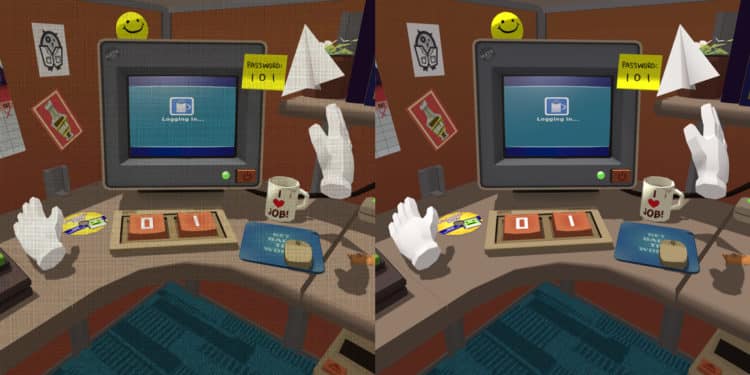



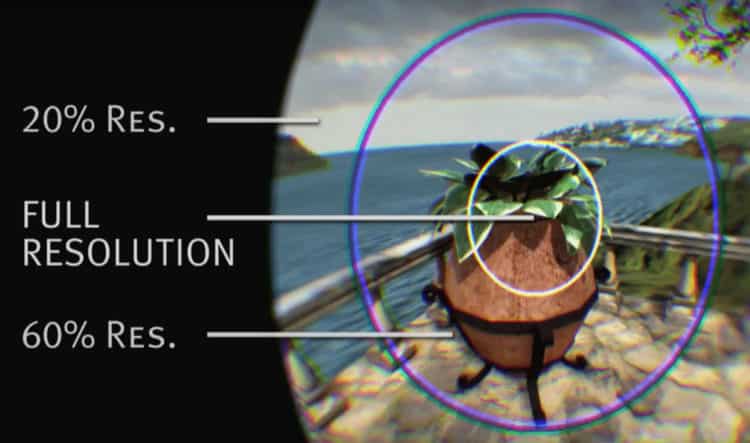




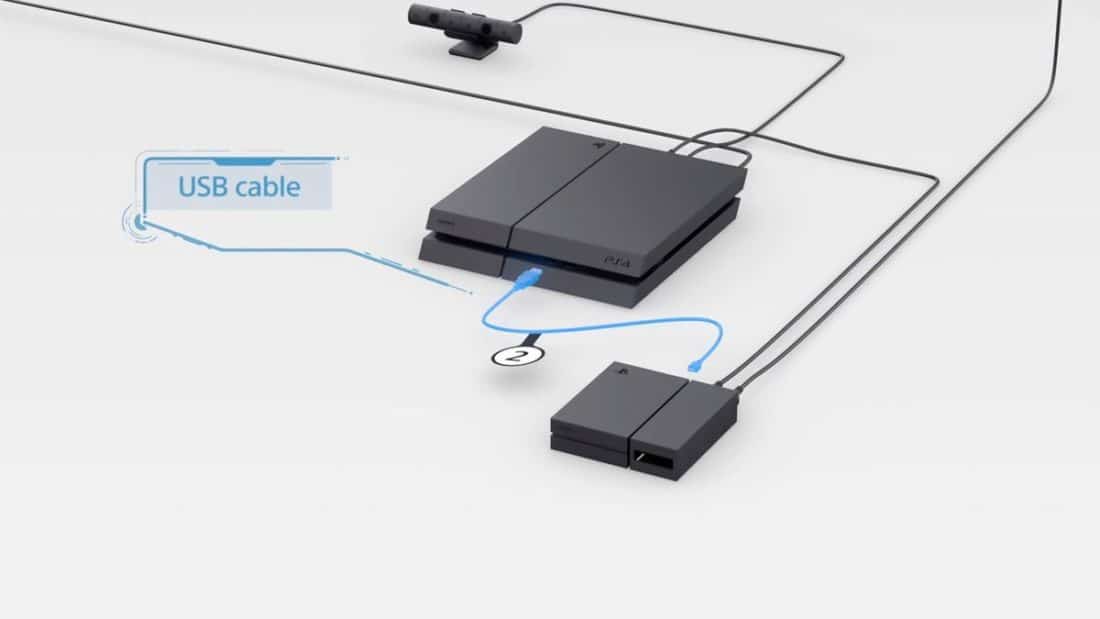



Bonjour j’ai un souci de son je n’ai plus du tout de son même en désactivant et réactivant.. de plus impossible de trouver des écouter en magasin ou même magasin occasion help me !
Bonsoirs gris problème mon casque VR ne reçoit plus d’image il s’allume marché nickel mais ne reçoit pas le retour d’image j’ai tout réinitialiser mais rien je les acheter au mois de décembre comment faire
Bonjour, j’ai le même problème !! as-tu trouvé une solution ??
Bonjours j’ai un problème avec mon psvr quand je parle on me dit que mon micro grésille j’ai tout fais pour trouver la solution mais ça ne marche pas est-ce que quelqu’un pourrait m’aider j’ai tout débranché rebranché j’ai redémarré j’ai changé de casque mais c’est toujours pareil
J ai un problème je n est pas playstation vr dans mes périphériques
Un grand merci pour les conseils
J ai réussi à régler les problèmes que j’avais avec mas vr écran moir et coupure sur la TV hmdi
Un grand merci pour les conseils
J ai réussi à régler les problèmes que j’avais avec mas vr écran moir et coupure sur la TV hdmi
image déséquilibrée :
Bonjour,
je n’ai le problème d’image déséquilibrée que sur le jeu Beat Saber.. Le jeu pour lequel j’ai acheter le casque et qui fonctionnait très bien jusqu’à maintenant.
Depuis peu l’image du sol est surrélevée donc impossible de jouer comme ça.
J’ai tout essayer : désinstaller réinstaller le jeu, recalibrer le psvr et les manettes via le menu playstation, vérifier s’il y a des mises à jour système/psvr/jeu…etc.
La solution de la touche option ne fonctionne pas. Elle recentre l’image mais en restant surrélevée..
Merci pour vos futurs conseils..